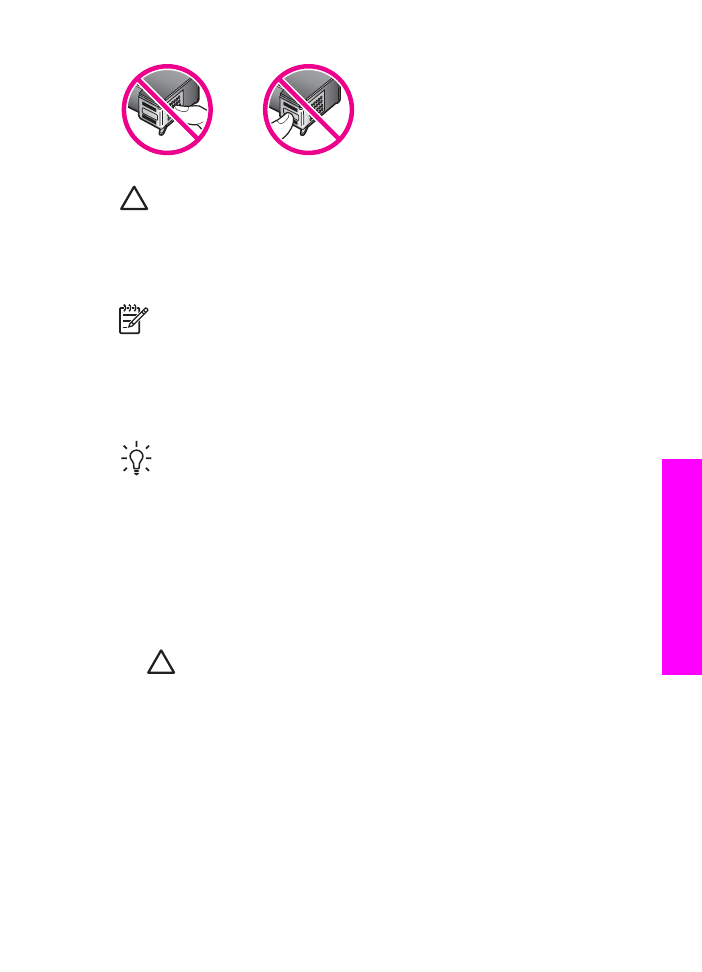
Nyomtatópatronok cseréje
1.
Kapcsolja be a HP All-in-One készüléket.
Vigyázat!
Ha a HP All-in-One ki van kapcsolva, amikor felemeli a
patrontartó fedelét, hogy hozzáférjen a nyomtatópatronokhoz, akkor a
HP All-in-One nem oldja ki a patronokat a cseréhez. Ha a
nyomtatópatronok nincsenek biztonságos nyugalmi helyzetükben a jobb
oldalon, amikor ki szeretné venni őket, akkor a HP All-in-One megsérülhet.
2.
Nyissa fel a patrontartó fedelét a készülék elülső és középső részének
felemelésével, amíg az ajtó nem pattan a helyére.
A patrontartó a HP All-in-One készülék jobb oldalán helyezkedik el.
Használati útmutató
147
A HP
All-in-One
karbantartása
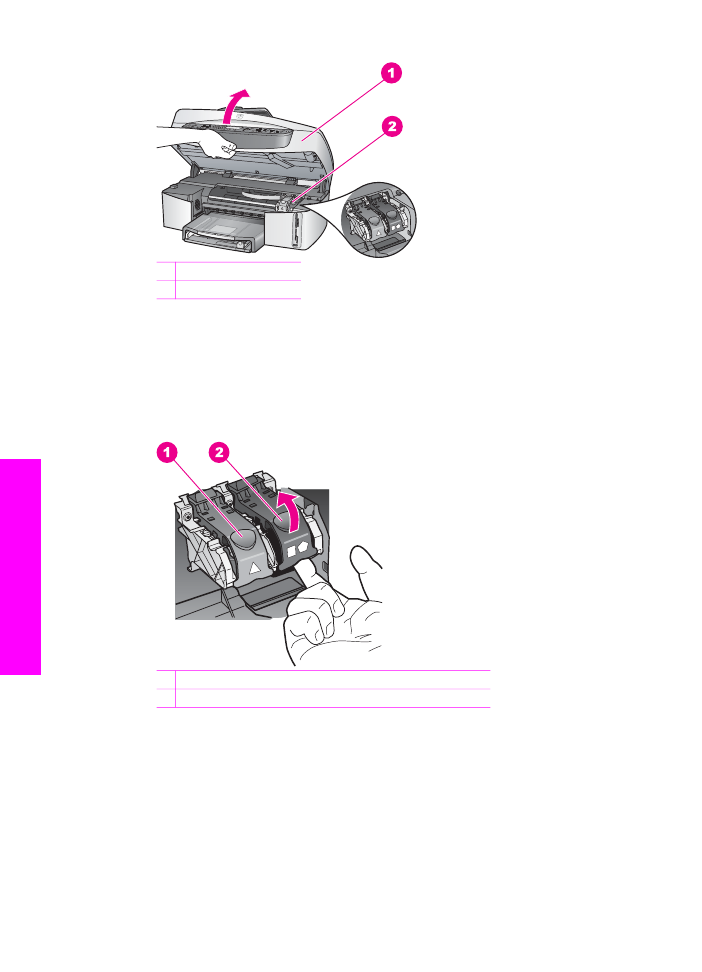
1 Patrontartó fedele
2 Nyomtatópatron-tartó
3.
Várja meg, amíg leáll a nyomtatópatron, és már nem ad hangot. Nyomja le, majd
hajtsa fel az egyik retesz a HP All-in-One belsejében.
A háromszínű nyomtatópatron cseréjekor a bal oldalon lévő, zöld reteszt emelje
fel.
Ha fekete, fotó- vagy szürke fotó-nyomtatópatront cserél, akkor a jobb oldalon
található, fekete reteszt emelje fel.
1 A háromszínű nyomtatópatron retesze
2 A fekete, a fotó- és a szürke fotó-nyomtatópatron retesze
4.
Nyomja le a nyomtatópatront, és emelje ki a nyílásából.
15. fejezet
148
HP Officejet 7200 All-in-One series
A
HP All-in-One
karbantartása
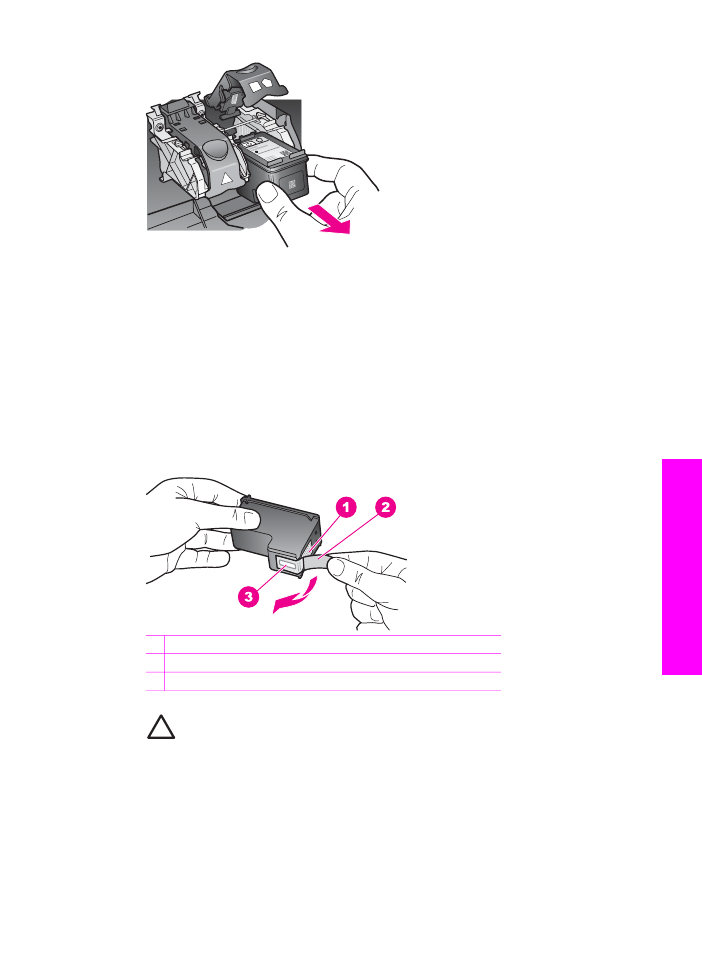
5.
Ha a fotó-nyomtatópatron vagy a szürke fotó-nyomtatópatron behelyezéséhez
távolítja el a fekete nyomtatópatront, tárolja azt nyomtatópatron-védőben.
További tudnivalók:
Nyomtatópatron-védő használata
.
Ha azért távolítja el a nyomtatópatront, mert alacsony a tintaszint, vagy kifogyott
a tinta, gondoskodjon az újrahasznosításáról. A HP tintasugaras kiegészítők
újrahasznosítási programja (HP Inkjet Supplies Recycling Program) számos
országban/térségben lehetővé teszi az elhasznált nyomtatópatronok ingyenes
begyűjtését. További tudnivalókat az alábbi webhelyen olvashat:
www.hp.com/hpinfo/globalcitizenship/environment/recycle/inkjet.html
6.
Bontsa ki az új nyomtatópatront, és vigyázva, hogy csak a fekete részt érintse, a
rózsaszín fülnél fogva óvatosan távolítsa el a műanyag szalagot.
1 Rézszínű érintkezők
2 Műanyag szalag rózsaszín füllel (telepítés előtt eltávolítandó)
3 Tintafúvókák a szalag alatt
Vigyázat!
Ne érintse meg a rézszínű érintkezőket és a tintafúvókákat.
Ha megérinti ezeket a részeket, az eltömődést, tintahibát és rossz
elektromos érintkezést eredményez.
Használati útmutató
149
A HP
All-in-One
karbantartása
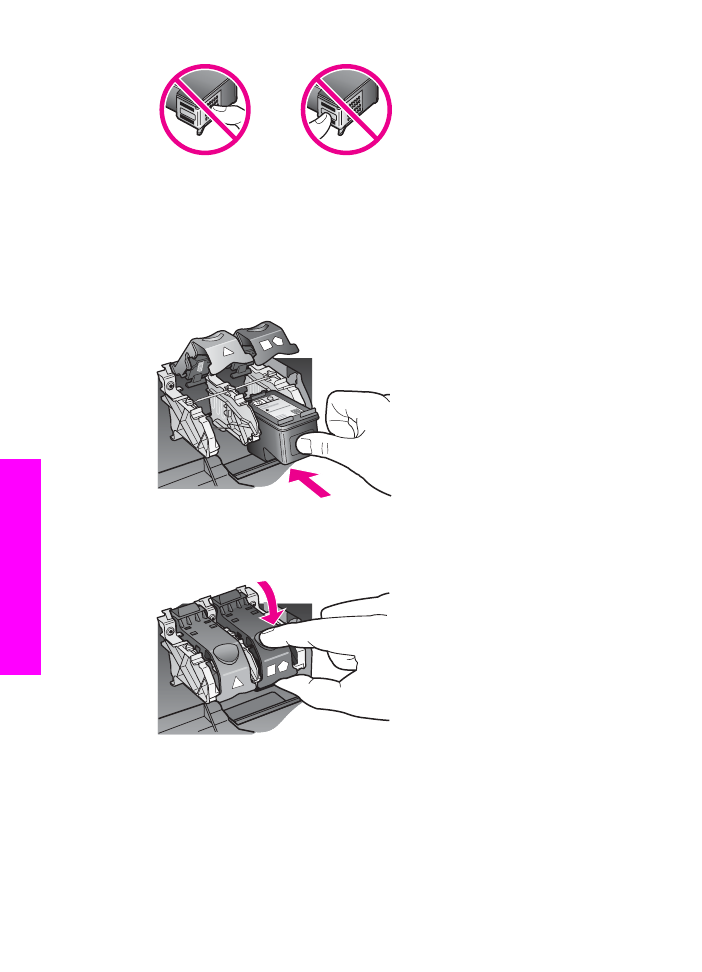
7.
Tolja be az új nyomtatópatront a helyére, az üres nyílásba. Nyomja befelé, amíg
a helyére nem pattan.
Ha a telepítendő nyomtatópatron címkéjén fehér háromszög látható, azt a bal
oldali nyílásba kell behelyezni. A retesz zöld színű, kitöltött fehér háromszöggel.
Ha a telepítendő nyomtatópatron címkéjén fehér négyzet vagy fehér ötszög
látható, azt a jobb oldali nyílásba kell behelyezni. A retesz fekete, kitöltött fehér
négyzettel és ötszöggel.
8.
Ütközésig nyomja le a reteszt. Győződjön meg róla, hogy az beakadt a patron
alsó részébe.
9.
Zárja le a patrontartó fedelét.
15. fejezet
150
HP Officejet 7200 All-in-One series
A
HP All-in-One
karbantartása